Installation des Druckertreibers zum Drucken über den IPP-Anschluss
Um über den IPP-Anschluss zu drucken, installieren Sie den Druckertreiber aus dem Bildschirm „Geräte und Drucker“ in der Systemsteuerung.
![]() Zeigen Sie den Bildschirm „Geräte und Drucker“ an.
Zeigen Sie den Bildschirm „Geräte und Drucker“ an.
Windows 10 (Version 1703 oder höher)
Klicken Sie im [Start]-Menü auf [Windows-System]
 [Systemsteuerung].
[Systemsteuerung].Klicken Sie auf [Geräte und Drucker anzeigen].
Windows 10 (früher als Version 1703), Windows Server 2016
Klicken Sie mit der rechten Maustaste auf [Start] und wählen Sie [Systemsteuerung] aus.
Klicken Sie auf [Geräte und Drucker anzeigen].
Windows 8.1, Windows Server 2012/2012 R2
Klicken Sie auf der Charm-Leiste auf [Einrichten]
 [Systemsteuerung].
[Systemsteuerung].Klicken Sie auf [Geräte und Drucker anzeigen].
Windows 7, Windows Server 2008 R2
Klicken Sie im [Start]-Menü auf [Geräte und Drucker].
Windows Server 2008
Klicken Sie im [Start]-Menü auf [Systemsteuerung].
Klicken Sie im Dialogfeld [Hardware und Sound] auf [Drucker].
![]() Klicken Sie auf [Drucker hinzufügen].
Klicken Sie auf [Drucker hinzufügen].
Klicken Sie für Windows 7 und Windows Server 2008/2008 R2 auf [Einen Drucker hinzufügen] und dann auf [Einen Netzwerk-, WLAN- oder Bluetooth-Drucker hinzufügen].
![]() Klicken Sie auf [Der gewünschte Drucker ist nicht in der Liste enthalten].
Klicken Sie auf [Der gewünschte Drucker ist nicht in der Liste enthalten].
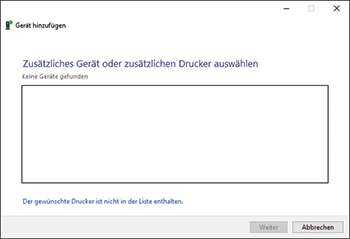
![]() Wählen Sie [Freigegebenen Drucker über den Namen auswählen] und geben Sie dann „http://(IP-Adresse des Geräts)/printer“ oder „http://(IP-Adresse des Geräts)/ipp“ ein.
Wählen Sie [Freigegebenen Drucker über den Namen auswählen] und geben Sie dann „http://(IP-Adresse des Geräts)/printer“ oder „http://(IP-Adresse des Geräts)/ipp“ ein.
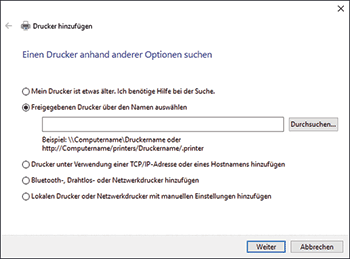
![]() Auf [Weiter] klicken.
Auf [Weiter] klicken.
![]() Klicken Sie auf [Datenträger...].
Klicken Sie auf [Datenträger...].  [Durchsuchen...], um den Treiber (INF-Datei) anzugeben, und klicken Sie dann auf [OK].
[Durchsuchen...], um den Treiber (INF-Datei) anzugeben, und klicken Sie dann auf [OK].
Wenn dem CD-ROM-Laufwerk das Laufwerk D:\ ist, sind die Quelldateien im folgenden Ordner gespeichert:
Treiber
Betriebssystem
Ordner
PCL 6
32-Bit-Treiber
D:\X86\DRIVERS\PCL6\X86\MUI\DISK1
64-Bit-Treiber
D:\X64\DRIVERS\PCL6\X64\MUI\DISK1
PostScript 3
32-Bit-Treiber
D:\X86\DRIVERS\PS\X86\MUI\DISK1
64-Bit-Treiber
D:\X64\DRIVERS\PS\X64\MUI\DISK1
Die heruntergeladene Datei ist im Ordner „DISK1“ gespeichert.
![]() Wählen Sie einen Drucker, der auf dem Bildschirm „Drucker-Assistent hinzufügen“ installiert werden soll, und klicken Sie dann auf [OK].
Wählen Sie einen Drucker, der auf dem Bildschirm „Drucker-Assistent hinzufügen“ installiert werden soll, und klicken Sie dann auf [OK].
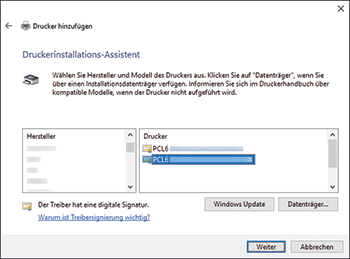
![]() Um den auf dem Bildschirm angezeigten Druckernamen zu ändern, geben Sie den Druckernamen ein und klicken Sie auf [Weiter].
Um den auf dem Bildschirm angezeigten Druckernamen zu ändern, geben Sie den Druckernamen ein und klicken Sie auf [Weiter].
![]() Zum Festlegen des standardmäßig verwendeten Druckers wählen Sie das Kontrollkästchen des Druckers aus und klicken Sie auf [Fertig stellen].
Zum Festlegen des standardmäßig verwendeten Druckers wählen Sie das Kontrollkästchen des Druckers aus und klicken Sie auf [Fertig stellen].
